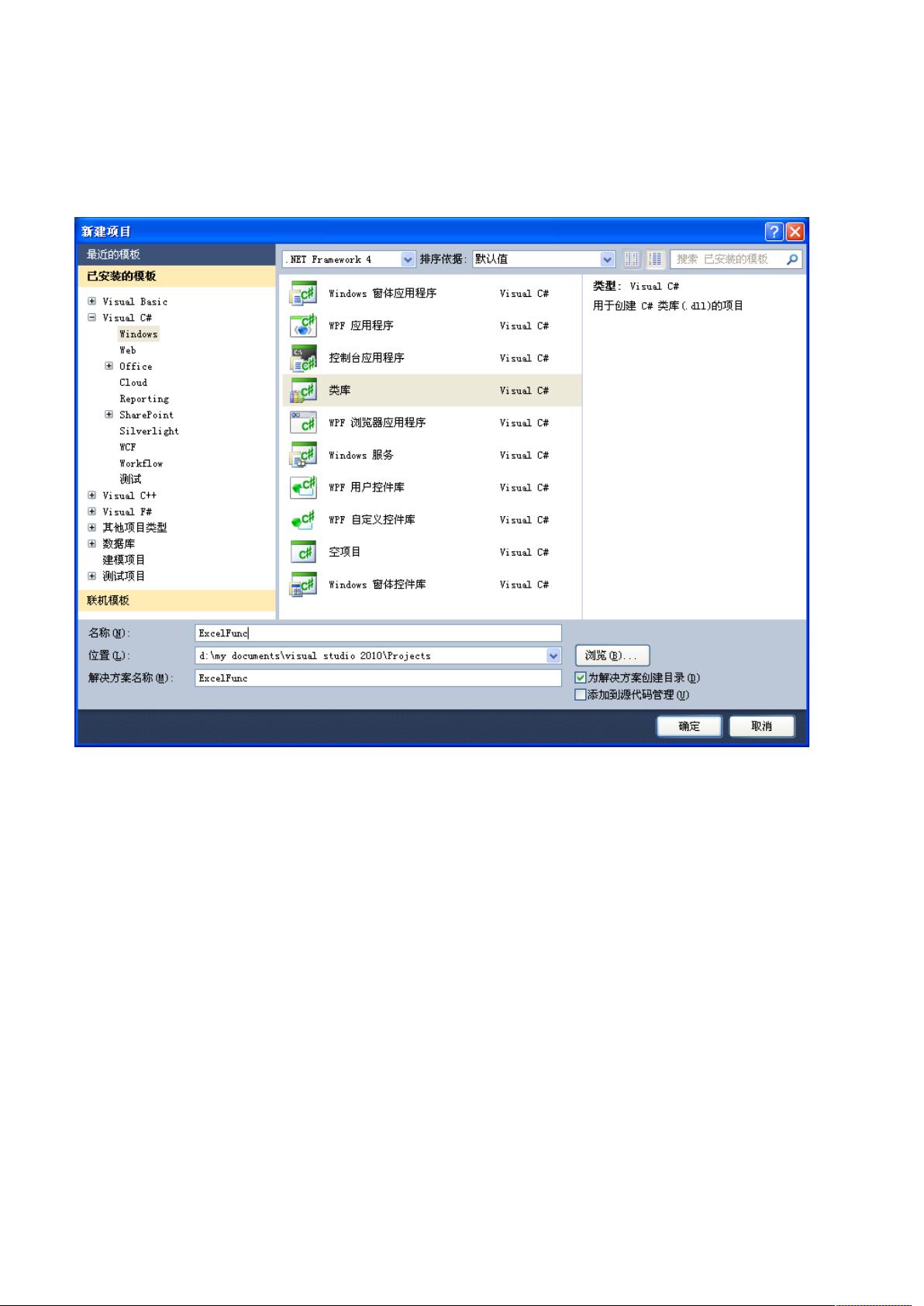VSTO C#实现Excel自定义函数教程:从零到实战
本文将详细介绍如何在Visual Studio Tools for Office (VSTO) 4.0环境中,使用C#语言创建Excel自定义函数。首先,你需要安装Visual Studio 2010并熟悉其VSTO功能。本文将按照以下步骤进行操作:
1. **新建类库项目**:打开Visual Studio 2010,选择“文件”>“新建”>“项目”,然后在“Office解决方案”类别下选择“Excel Add-in”,给项目起个名称并创建。
2. **引用必要的类库**:在新项目的代码编辑器中,添加所需的引用,如`System`、`System.Collections.Generic`、`System.Linq`、`System.Text`、`System.Runtime.InteropServices`、`Microsoft.Win32`和`Microsoft.Office.Interop.Excel`。这些引用提供了与Excel交互所需的基础和COM对象支持。
3. **设置类属性**:为了使自定义函数成为COM可见,需要在类上使用`[Guid]`和`[ClassInterface(ClassInterfaceType.AutoDual)]`注解。`Guid`是一个唯一标识符,可以使用LINQPad等工具获取,确保它是全局唯一的。`ClassInterfaceType.AutoDual`表示该类既可以直接实例化也可以通过接口访问。
4. **获取和设置类注册关键路径**:创建一个名为`GetSubKeyName`的辅助方法,用于根据类型生成注册键路径。在`[ComRegisterFunction]`标记的`RegisterFunction`静态方法中,使用`Registry.ClassesRoot`创建或修改相应的子键,以指示Excel应如何注册你的函数。
5. **编写函数主体**:自定义函数通常定义在类的公共成员中,确保函数签名符合Excel函数的要求,例如接受适当的参数类型和返回值类型。此外,可能需要处理异常情况,并且确保函数行为符合Excel用户预期。
6. **注销函数**:为了保持资源管理的完整性,还需要实现一个`[ComUnregisterFunction]`标记的方法,当Excel不再使用你的函数时调用它,释放相关资源。
7. **测试与部署**:在完成函数编写后,你需要在Visual Studio中运行调试以确保函数在Excel环境中正常工作。如果要在其他机器上使用,可能需要将项目导出为解决方案,并将解决方案作为Excel加载项安装。
在整个过程中,需要注意的是,随着VSTO版本的变化,可能会有些细微差异。因此,尽管本文基于特定版本和资源链接,但基本概念和步骤适用于大多数VSTO环境。理解COM编程和注册过程对于创建自定义函数至关重要,而通过实际操作不断调整和完善代码,可以解决在实操中遇到的问题。
点击了解资源详情
点击了解资源详情
点击了解资源详情
2021-10-20 上传
174 浏览量
2023-10-23 上传
2023-09-25 上传
2014-10-10 上传
123 浏览量
v_channel
- 粉丝: 0
- 资源: 1
最新资源
- ML_4_hours_challenge
- Prueba_1:尤图尔河浴场
- 猴子去开心
- ProjectXL-Natthawat
- 六一儿童节祝福网页源代码
- 西安科技大学答辩汇报通用ppt模板
- pyg_lib-0.2.0+pt20-cp310-cp310-macosx_10_15_x86_64whl.zip
- lunchmates-android:集成了端点客户端库的基本应用程序
- 河道整治石方工程用表.zip
- cat_to_ninja:使用jQuery切换图片
- M5311固件下载工具和资料.zip
- 作业3_斯坦福
- DataStructures:数据结构的实验室示例
- material-ui-example:将Material UI组件导入Pagedraw的示例
- sesame:仅使用THT零件的Alice型人体工学键盘
- 新闻文本分类数据-数据集